Anteriormente, Google tenía su aplicación QuickOffice en Android para encargarse de crear y editar documentos, pero el gigante de búsquedas cerró recientemente QuickOffice. Si bien Google Drive y Docs han estado aquí desde hace mucho tiempo, fue solo recientemente que Google Slides llegó a la Play Store.
Google Slides es un rival de PowerPoint y te permite crear, editar y compartir presentaciones. Al igual que con cualquier otra aplicación de Google, Google Slides está disponible de forma gratuita en Google Play Store. Hemos escuchado muchas cosas buenas sobre la aplicación, así que echemos un vistazo a nuestra revisión, si es realmente otra gran aplicación de Google.
Caracteristicas
Google Slides no solo le permite editar presentaciones realizadas en la aplicación en sí, sino que también puede editar presentaciones de PowerPoint y cualquier otro servicio en la web . Ahora, esta función es una gran ganancia para las personas que desean editar un documento de PowerPoint en su teléfono inteligente o tableta Android. Puede abrir, editar y guardar archivos de Microsoft Powerpoint.
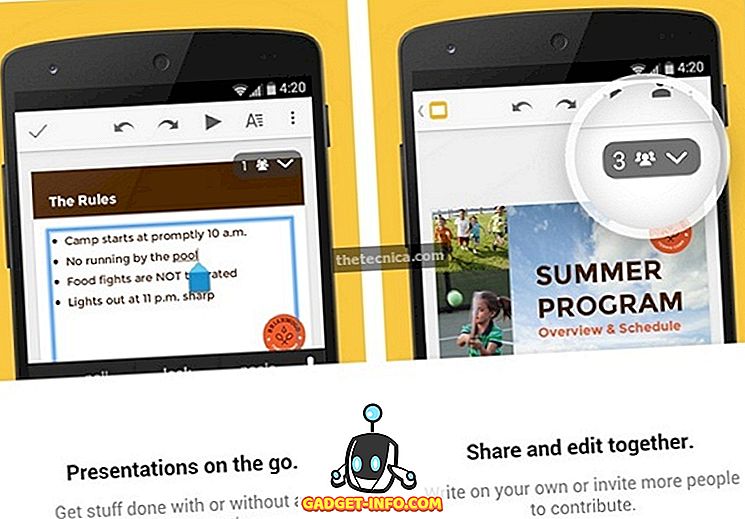
La aplicación ofrece la posibilidad de compartir presentaciones con tus amigos y colegas. También puede optar por editar la misma presentación con sus amigos al mismo tiempo . Las funciones de colaboración son una gran ventaja, ya que todos tienen al menos un dispositivo Android en estos días. Con Google Slides, tendrás varias opciones de formato mientras editas un archivo. Puede agregar diapositivas, reorganizarlas en consecuencia y más.
Google Slides guarda automáticamente su archivo mientras escribe, para que no tenga que preocuparse por perder nada. Puedes seguir trabajando en tus presentaciones incluso sin conexión a internet.
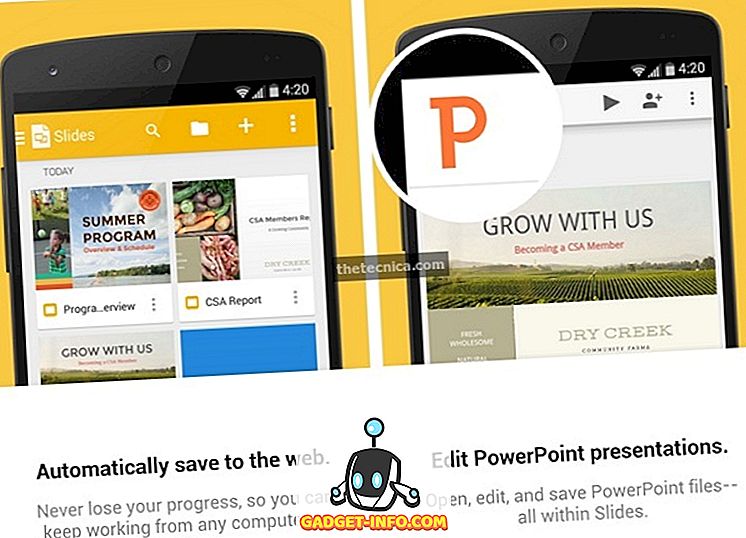
En general, la lista de características de Google Slides es simple y agradable. Es una excelente aplicación para crear, editar y compartir diapositivas y, como con todos los productos de Google, Google Slides hace el trabajo de una manera fácil y sencilla.
Si bien el lego no encontraría nada faltante en la aplicación, seguramente nos hubiera gustado que Google incluyera más funciones. La aplicación no ofrece la posibilidad de mostrar directamente una presentación en una PC, el soporte de Chromecast para lanzar diapositivas en una pantalla más grande hubiera sido bueno . La aplicación tampoco le permite presentar sus diapositivas en modo fuera de línea. No hay opción para agregar fotos, videos en la diapositiva.
Como Google Slides es una aplicación bastante nueva, las características que faltan no son realmente una sorpresa. Google se apresura a traer actualizaciones a sus aplicaciones, por lo que podemos esperar que Google Slides mejore con el tiempo, pero si está buscando un buen editor de diapositivas en su dispositivo Android, Google Slides podría hacer el trabajo bastante bien.
Interfaz de usuario y trabajo
Google Slides se actualizó recientemente con la interfaz de usuario de Material Design de Android L y seguro que nos encantará. La página principal de las funciones incluye un botón de agregar flotante para crear una nueva diapositiva junto con todos los documentos que tiene en su teléfono y Google Drive. En la parte superior derecha, hay tres botones para búsqueda, vista de lista o cuadrícula y un botón para abrir un archivo desde Google Drive o desde el dispositivo de almacenamiento.
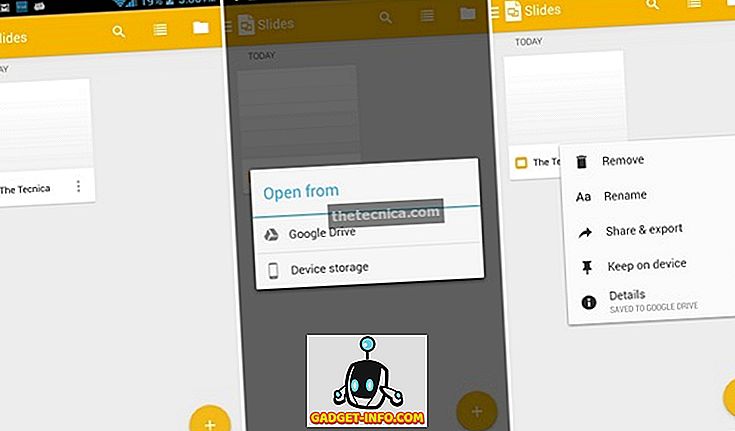
Un golpe directo desde la página principal o un toque en el botón superior derecho le ofrece opciones para ver todas las diapositivas, las diapositivas que ha destacado, las diapositivas en su dispositivo, Configuración, Ayuda y Comentarios y Google Drive. La configuración le permite cambiar el tamaño de la memoria caché para los archivos y también puede optar por borrar todos los archivos almacenados en caché. Puede habilitar el cifrado, habilitar la creación de archivos en otros formatos y más. La opción Google Drive lo lleva a la aplicación Drive o le pide que lo instale si no lo tiene en su dispositivo. Puedes elegir no instalarlo si eso es lo que quieres.
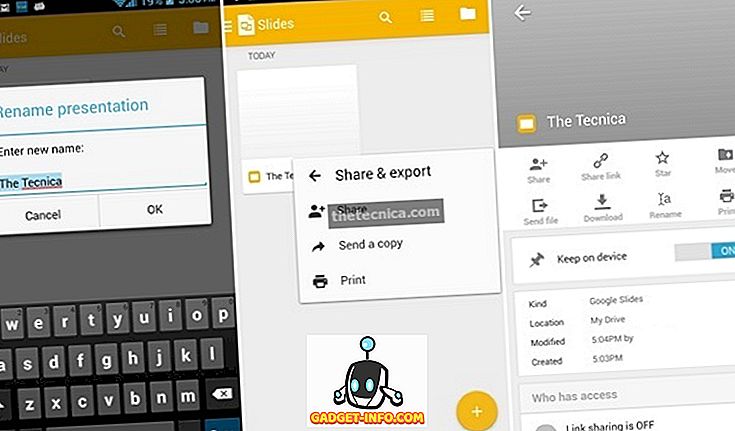
También puede eliminar, cambiar el nombre, mover documentos a Drive y consultar los detalles del documento directamente desde la página principal. Al golpear los detalles, verás si el archivo está marcado, puedes mover, descargar y cambiar el nombre del archivo. También puede comprobar con quién está compartiendo el archivo.
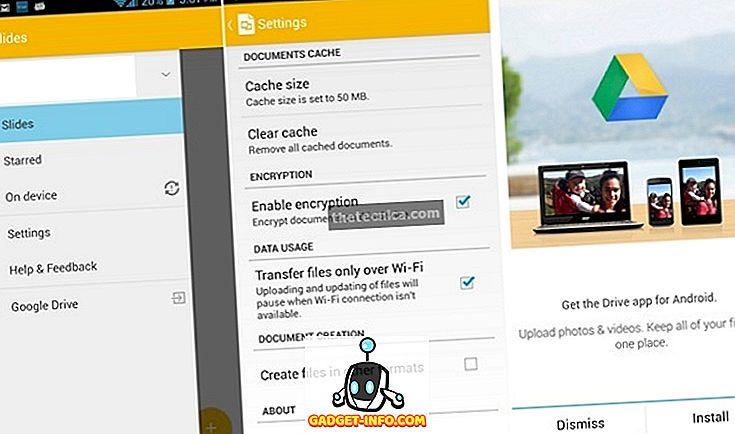
Cuando agregue un nuevo documento, podrá acceder a la nueva diapositiva con espacios para el título y el subtítulo. Puede tocar dos veces para agregar el título y el subtítulo. Podrá ver todas las diapositivas que tiene en el documento en la barra de abajo. Puede nuevas diapositivas en el documento desde el botón derecho de la esquina de la barra de abajo. Puede elegir entre diferentes plantillas mientras agrega una nueva diapositiva.
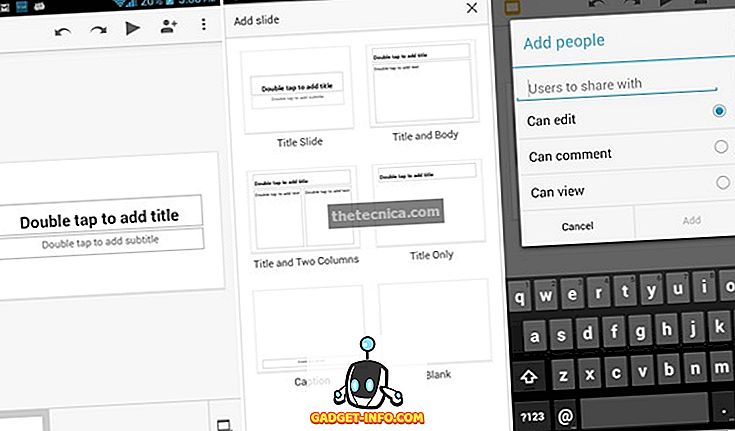
En la barra superior, hay un botón para deshacer y rehacer junto con un botón para deslizar el juego. También hay un botón para compartir el documento con las personas que deseas. Puede elegir la cantidad de acceso que desea dar a estas personas. Puede permitirles editar las diapositivas, o puede permitirles comentarlas o solo ver el documento. También está el botón de menú de tres puntos, que presenta las opciones para notas de los oradores, compartir y exportar, detalles y Ayuda y comentarios. Las notas del orador le permiten ver las notas del orador de la diapositiva u ocultarlas. Existe la posibilidad de compartir y exportar el documento, puede compartir, enviar una copia, guardar el documento como un archivo de Powerpoint e imprimirlo.
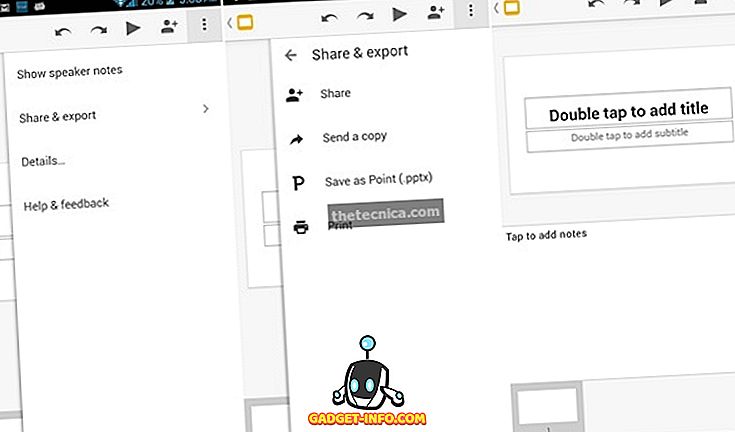
Cuando esté editando texto en el documento, verá un botón de formato en la barra superior en lugar del botón de reproducción de diapositivas. Existen tres tipos de formato de texto, fuente, párrafo y forma. La pestaña de fuente le muestra las opciones para negrita, cursiva, subrayado, tachado. También puede elegir la fuente y aunque las fuentes populares están aquí, nos hubiéramos encantado más. Puede cambiar el tamaño del texto, el color y resaltar el texto con diferentes colores.
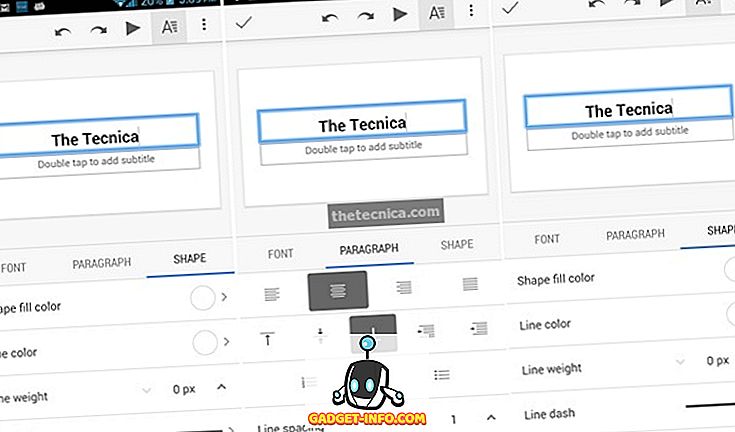
La pestaña de párrafo le permite elegir la alineación, agregar listas de viñetas y números y cambiar el interlineado. La pestaña de formas ofrece opciones para los colores de relleno de formas, puede elegir entre colores básicos, temas predefinidos o colores personalizados, así como el color de la línea. También hay opciones para editar el grosor de línea y agregar un guión de línea de su elección.
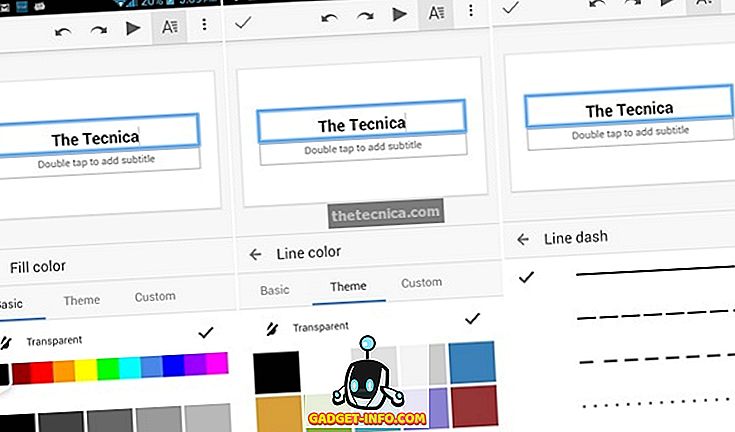
Estamos encantados con la interfaz de usuario. La nueva interfaz de usuario de Material Design lo hace hermoso y estamos seguros de que una vez que llegue Android L, toda la interfaz se verá aún más bonita. La interfaz de usuario está seguramente a la altura de los estándares de Google, pero nos hubieran gustado algunas características desde el principio y no tan ocultas dentro de los menús .
Facilidad de uso
El rendimiento de las diapositivas de Google es excelente principalmente, como cabría esperar de una aplicación de Google, pero a veces hay algunos tartamudeos. La aplicación se bloqueó en algunas ocasiones en nuestro dispositivo y eso nos irritó un poco. No sabemos si el problema es solo en nuestros dispositivos o para todos. Aparte de los bloqueos, la aplicación funciona un poco lento al cargar documentos desde Google Drive si no tiene una conexión rápida a Internet y, a veces, la aplicación se siente un poco lenta.
Sin duda, nos gustaría que la aplicación funcione mejor cuando está desconectado. Si bien la aplicación ciertamente funciona bien, la experiencia podría haber sido mejor y estamos bastante seguros de que Google está trabajando para solucionar los problemas.
Recomendado: Google Keep, Tomar nota de la aplicación de Android de Google Review
Conclusión
Google Slides es una buena aplicación para la creación y edición de presentaciones, y debería complacer a las personas que han estado buscando un buen Powerpoint y un editor de presentaciones en sus dispositivos Android. Hace el trabajo y es una aplicación simple para presentaciones simples.
La aplicación carece de un poco en el departamento de características y el rendimiento no es realmente tan bueno. Debido a que la aplicación es bastante nueva y en ciernes, nos gustaría pensar que Google está trabajando para resolver problemas. En general, si desea un buen editor de presentaciones y una aplicación creadora para necesidades simples, Google Slides debería ser lo suficientemente bueno . Definitivamente, usted debe darle una oportunidad. Echa un vistazo a la aplicación presionando el enlace de Play Store a continuación y cuéntanos cómo te gusta la aplicación.
Google Slides - Google Play Store


![BlueStacks no funciona en macOS Mojave: Aquí hay una alternativa que puede usar [Actualizado]](https://gadget-info.com/img/alternative/805/bluestacks-not-working-macos-mojave-8.jpg)





